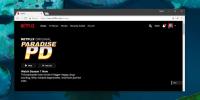Pare a reprodução automática no Chrome, Firefox, Opera, Safari e IE
Talvez seja só eu, mas eu tenho visto mais e mais sites, realmente populares, hospedando conteúdo de reprodução automática. Em momentos como este, sou grato pelo Chrome indicar qual guia está reproduzindo a mídia para que eu possa desativá-la, mas alguns anúncios são complicados. Eles silenciam o volume e reproduzem o vídeo, e cabe a você encontrá-los. Então, o que um usuário deve fazer? A resposta é parar a reprodução automática e você para a loucura. A reprodução automática de conteúdo é algo que o seu navegador "permite" por padrão e se você pensar um pouco sobre o frase que você acabou de ler, percebe que o navegador está controlando isso e pode pedir para interromper a reprodução automática conteúdo.
cromada
Possivelmente, o melhor de todos os navegadores quando se trata de desativar facilmente a reprodução automática é o Chrome. Vá para a página Configurações, que é chrome: // settings / e role para baixo para ver as configurações avançadas. Em Privacidade e conteúdo, clique em Configurações de conteúdo e role para baixo até a seção de plug-ins. Aqui, selecione a opção "clique para reproduzir". Você pode querer que a reprodução automática seja executada em alguns sites como o YouTube, portanto, use a área Gerenciar exceções para adicionar domínios isentos dessa configuração.

Raposa de fogo
Abra o Firefox e vá para a página about: config. Procure o 'plugins.click_to_play 'e defina seu valor como "False". Você não poderá inserir exceções ao valor dessa preferência, como faria no Chrome até visitar um site e ser solicitado a permitir o plug-in para todas as visitas futuras. Pode haver um complemento que ofereça melhores opções de personalização.

Ópera
Abra Configurações no Opera (Ctrl + F12) e, na guia Avançado, selecione a opção Ativar plug-in por demanda. Como o Chrome, você pode inserir exceções para as configurações.

Safári
O Safari, se você estiver no Mavericks, possui um recurso interno chamado Power Saver em Preferências> Avançado. Ative a opção "parar plug-ins para economizar energia". Se você estiver executando uma versão mais antiga do OS X, tente um dos seguintes duas extensões; ClickToPlugin ou ClickToFlash. O motivo pelo qual você deseja usar a extensão sobre a opção padrão é que eles oferecem mais opções de personalização, ou seja, é possível definir exceções.

Internet Explorer
Se você estiver usando o Internet Explorer, precisará desativar o plug-in Flash. Abra as configurações (o botão da roda dentada no canto superior direito) e selecione "Gerenciar complementos". Na janela que se abre, selecione Barras de ferramentas e extensões e use o menu suspenso para visualizar todos os complementos instalados. Pesquise o plug-in Shockwave, clique com o botão direito do mouse e selecione "Mais informações"

Na nova janela, clique no botão "remover todos os sites" e pronto. Na próxima vez que você visitar um site com conteúdo reproduzível automaticamente, o navegador perguntará se você deseja habilitá-lo para esse site. É ativado permanentemente para esse site e não apenas para aquela sessão.

Pesquisa
Postagens Recentes
Como desativar a reprodução automática de trailers da Netflix
A Netflix é um serviço pago. Ele tem um período de avaliação gratui...
Cortar, redimensionar, otimizar e adicionar texto e filtros a um GIF
Os GIFs, os animados, têm mais apelo do que você imagina. Eles pode...
Crie GIFs a partir de vídeos e adicione texto com o novo Imgur GIF Creator
Todos levamos nossos GIFs muito a sério, mas ninguém os leva tão a ...